
Copilotで作った3Dキャラクターを、AccuRIGというツールで動かしてみましょう。
事前知識不要、無料でできます!!
まずはできたものをお見せします
今回作ったのはこちらです。
以下、この3D動画を作ったプロセスを記載します。
STEP1:Copilot で画像を生成しましょう
まずは、Copilot で画像を生成してみましょう。
無料の個人向けCopilotで、作ることができます。
※ポイント:全身画像、頭身のある人型の画像にしましょう
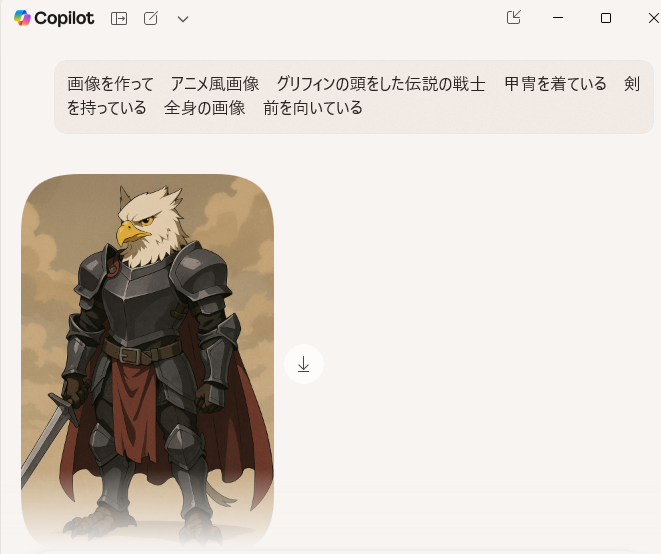
STEP2:Copilot 3Dで3D画像にしてみましょう
作成した画像を、Copilot 3Dで3D画像にしてみましょう。
Copilot 3D(https://copilot.microsoft.com/labs/experiments/copilot-3d)から簡単に作れます!
「今すぐ試す」をクリック👇
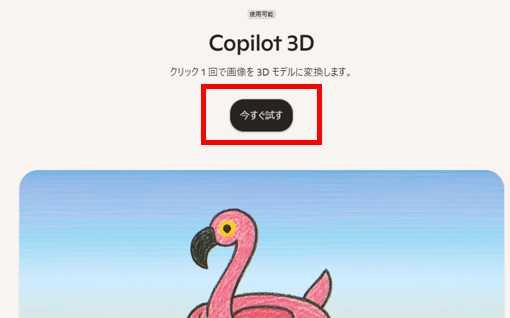
あとは、「+画像のアップロード」をクリックして、Copilotに作ってもらった画像をアップロードしましょう👇
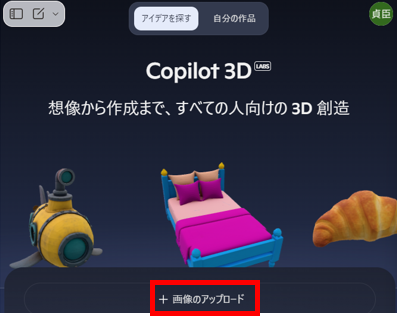
できた画像はこちら👇
気に入らなかったら「再作成」、気に入ったら「ダウンロード」を押しましょう。
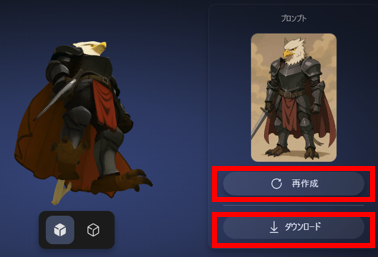
STEP3:「Blender」をインストールしましょう
お次に、「Blender」というソフトをインストールしましょう。
Blenderとは、オープンソースの3D CGソフトです。
Blenderを使えばより高度なことができますが、今回の記事では、あくまで別用途に利用します。
(その用途は、STEP4にて後述します)
ダウンロードサイト(https://www.blender.org/download/)より、「Download Blender」をクリック👇
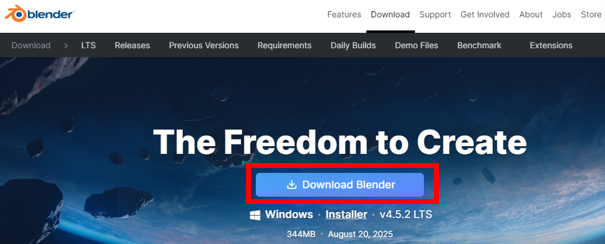
ダウンロードされたファイルをクリック👇
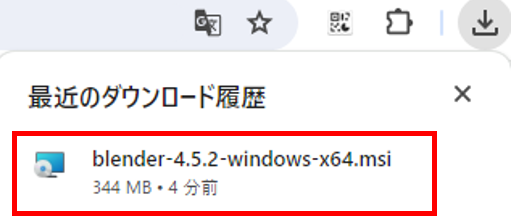
セットアップ画面にて、セットアップを完了いただきます👇
何回かクリックすると、「Finish」のボタンが出てきます。
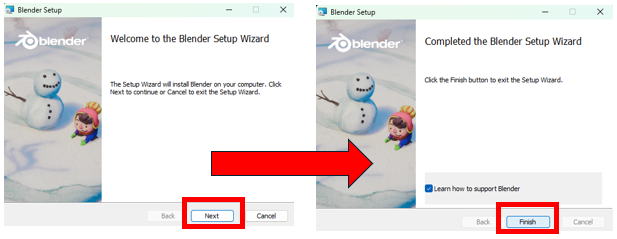
Blenderを開きます。
言語は「日本語」に変更しておきましょう👇
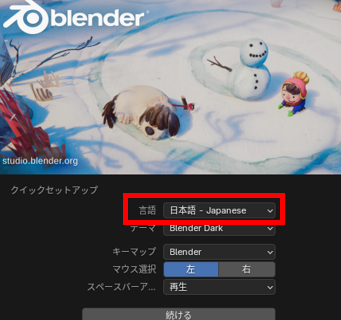
STEP4:ファイル変換しましょう
Blenderを使って、GLBファイルを変換しましょう。
変換する理由は、後のSTEPで使うツールにアップロードするためです。
Copilot 3Dでダウンロードできるファイルは「GLBファイル」です。
これを、「FBXファイル」に変換してみましょう。
「ファイル」タブより、「インポート」→「glTF 2.0 (.glb/.gltf)」を選択👇
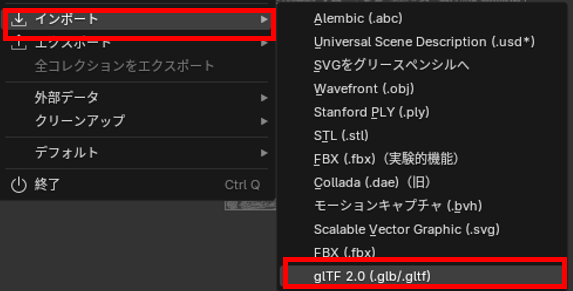
立方体をクリックし(下記画像のオレンジ枠)、Deleteキーで消去👇
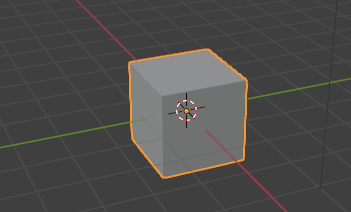
その後、「ファイル」タブより、「エクスポート」→「FBX(.fbx)」を選択👇
FBXファイルのダウンロードに成功しました。
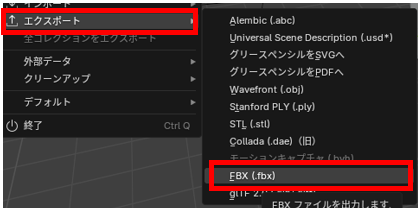
STEP5:AccuRIGを使う準備をしましょう
続きまして、AccuRIGを使う準備をしましょう。
AccuRIGとは、Reallusion(リアルルージョン)社が提供する無料の自動リギング(Auto-Rigging)ツールです。
リギングとは、3Dモデルを動かすための骨(ボーン)を作成し、関連づけるプロセスです。
3Dモデルを動かすために、必要な工程です。
自力でやると中々大変なので、自動でやってくれるツールを使ってみましょう、ということです。
(私自身、BlenderやUnityで試行しましたが、思ったより大変でした…)
AccuRIGのページ(https://actorcore.reallusion.com/auto-rig/accurig)より、ダウンロードを選択👇
exeファイルから、画面の指示通りに進んでいただきます。カンタンです!
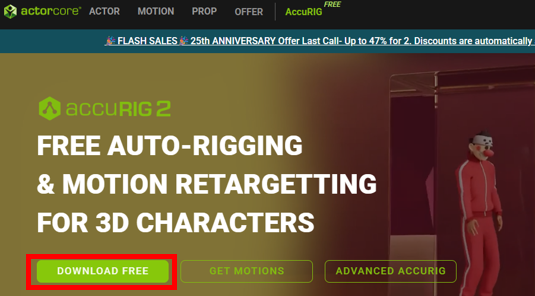
STEP6:もう一息!AccuRIGでモーションを作ってみましょう
AccuRIGをダウンロードしたら、もう一息です!
Blenderを使ってエクスポートしたFBXファイルをアップロードします。
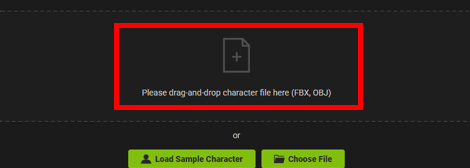
次に、キャラクターの正中線(体の中央の線)を修正します。
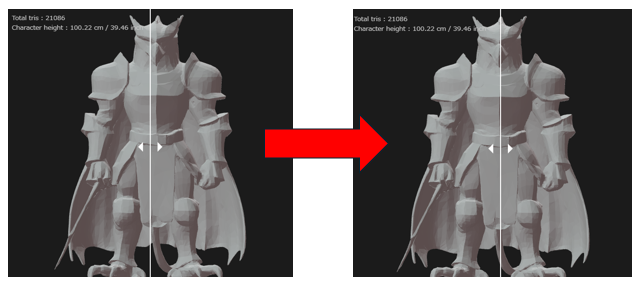
次に、3D画像上で、●で出てくる体のパーツの位置を調整します👇
首の根っこ、肩甲骨、ヒザ、ヒジ…など、細かく修正することができます。
ポイント:ちょっと面倒ですが、ここは丁寧に進めましょう!仕上がりの質が変わります!

お次に、指の本数と指の関節の位置を調整します。
関節の位置は、よく分からなければ初期値でOK、次に進みましょう。
右手(Rig Right Hand)→左手(Rig Left Hand)と進みます。
「Add Motions」で、モーションを追加します👇
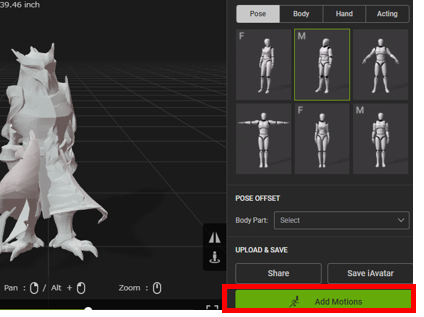
無料のモーションは、「Free」を選択いただきます👇
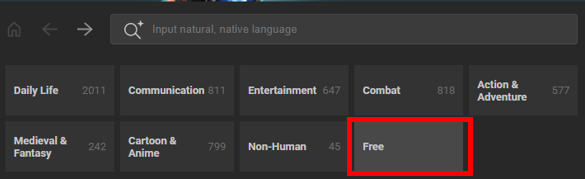
冒頭の動画は、下記「RUN(SLE)」を選択したものです。
他にも様々なポーズが選べますので、是非ともお試しあれ!
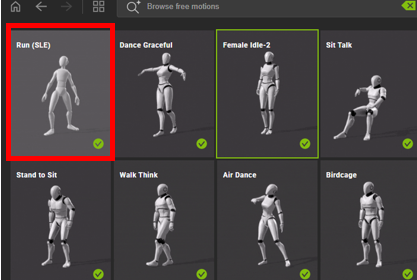
まとめ:Copilotであらゆる知的活動のハードルが下がる
ということで、できあがったものの再掲です👇
今回のチャレンジのきっかけは…
いともたやすくCopilotで3D画像を生成できたので、「動かせるんじゃね?」と思ったことです。
そして、実際にうまくいきました!(ちなみに事前知識は全くないです)
市場調査、データ分析、提案書の下書き作成、などなど。
Copilotは、あらゆる知的活動のハードルを下げるツールだと感じています。
ポイント:BlenderやAccuRIGの存在、そしてそれらツールの使い方も、Copilotが教えてくれました!
今後も、Copilotと共に様々なチャレンジを楽しみ、得た知見を共有していきます!